Apple iPhone 13 (128GB) - Mezzanotte (Ricondizionato)
474,90 € (a partire da 19/04/2024 19:37 GMT +02:00 - Altre informazioniProduct prices and availability are accurate as of the date/time indicated and are subject to change. Any price and availability information displayed on [relevant Amazon Site(s), as applicable] at the time of purchase will apply to the purchase of this product.)Se l’hard disk del vostro notebook HP 630 è oramai vecchio e stanco o è diventato insufficiente per spazio è arrivato il momento di procedere alla sostituzione.
Potete scegliere sia un HD da 2,5 pollici SATA o anche un più moderno e veloce SSD che è perfettamente compatibile con il vostro HP 630 e lo renderà senz’altro più veloce e prestante.
La sostituzione dell’HD in un notebook HP 630 è cosa davvero facile ed alla portata di tutti… ovviamnete la prima cosa da fare è procurarsi un HD nuovo e compatibile, per questo vi propongo qui delle opportunità
Apple iPhone 13 Pro Max, 256GB, Azzurro Sierra - (Ricondizionato)
689,00 € (a partire da 19/04/2024 19:59 GMT +02:00 - Altre informazioniProduct prices and availability are accurate as of the date/time indicated and are subject to change. Any price and availability information displayed on [relevant Amazon Site(s), as applicable] at the time of purchase will apply to the purchase of this product.)Hard disk SATA Standard
[amazon_link asins=’B007NVGWV0,B007R00RYU,B007C4WKTG’ template=’ProductCarousel’ store=’blograffo-21′ marketplace=’IT’ link_id=’f73a83b8-a280-11e7-9a80-9b27e18c6b7c’]
SSD SATA
[amazon_link asins=’B00P73B1E4,B01IAGSD68,B01F9G43WU,B01LXDQX35′ template=’ProductCarousel’ store=’blograffo-21′ marketplace=’IT’ link_id=’2aa6e111-a281-11e7-b6af-c1bacb23ba60′]

Per procedere alla sostituzione dell’HD del nostro HP 630 o alla sostituzione e/o aggiunta di memoria RAM la prima cosa che dobbiamo fare è quella di scollegare il nostro computer dalla corrente..
Subito dopo chiudiamolo e adagiamolo sottosopra… agendo sullo Slider di blocco evidenziato dalla freccia rimuoviamo la batteria
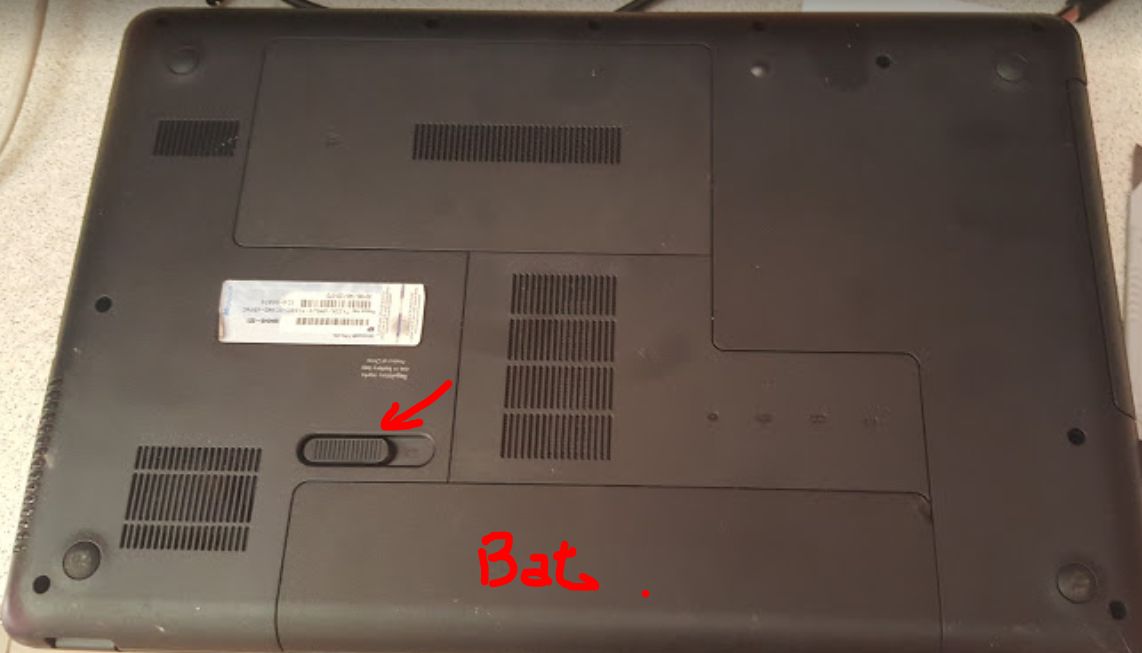
Con un cacciavite a croce piccolo togliamo l’unica vite necessaria alla rimozione del vano di contenimeto della RAM

Solleviamo il coperchio e apriremo il vano di contenimento della RAM… potremo sostituire o aggiungere una memoria ed avere accesso all’altra vite che blocca il coperchio del vano Hard Disk… Per chi volesse aggiungere o sostituire RAM al NB HP 630 qui sotto lascio i link di moduli compatibili
[amazon_link asins=’B01GIYB8UW’ template=’ProductAd’ store=’blograffo-21′ marketplace=’IT’ link_id=’9d890f40-a283-11e7-aa7f-7f051190c661′]
Vi ricordo che per scollegare un modulo occorre spingere i fermi verso l’esterno…il modulo scatterà in alto da solo e a noi non resterà che estrarlo
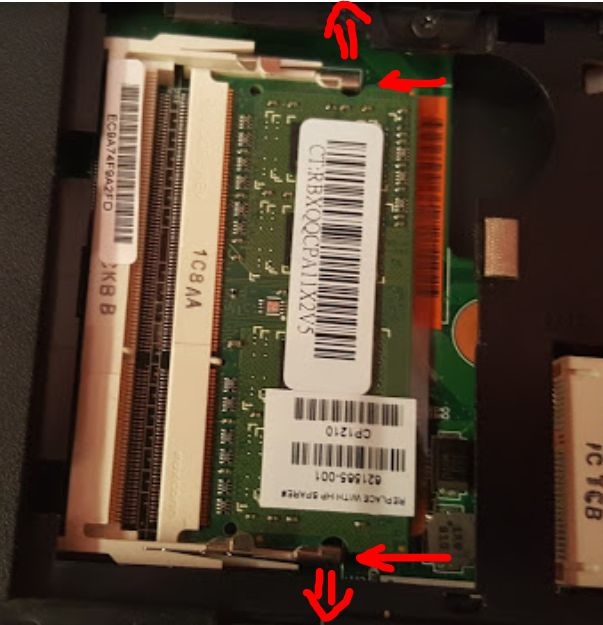
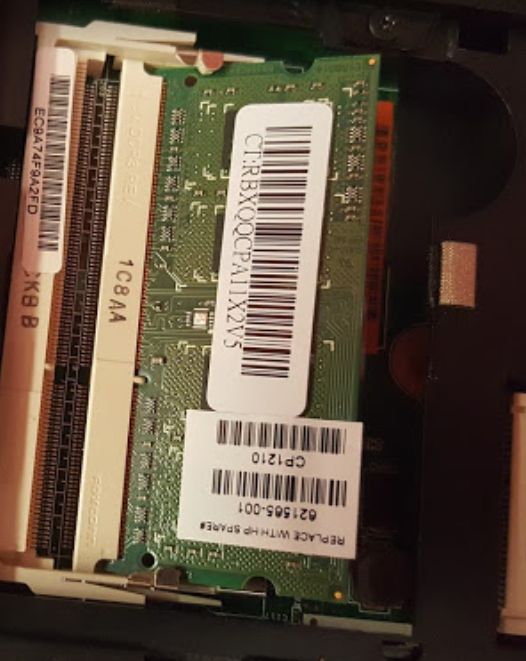
Terminate le operazioni con la RAM togliamo la vite che blocca il coperchio del vano HD… e solleviamo il coperchio

Rimuoviamo le viti che bloccano l’HD e procediamo all’estrazione
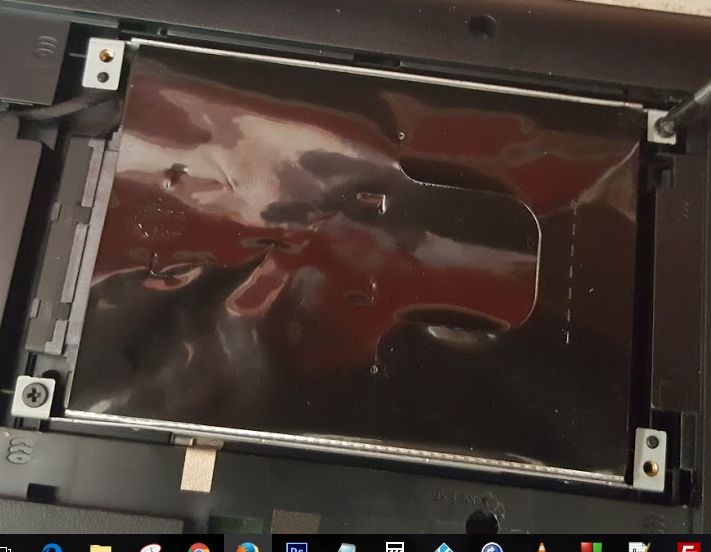
Scolleghiamo l’interfaccia semplicemente estraendola
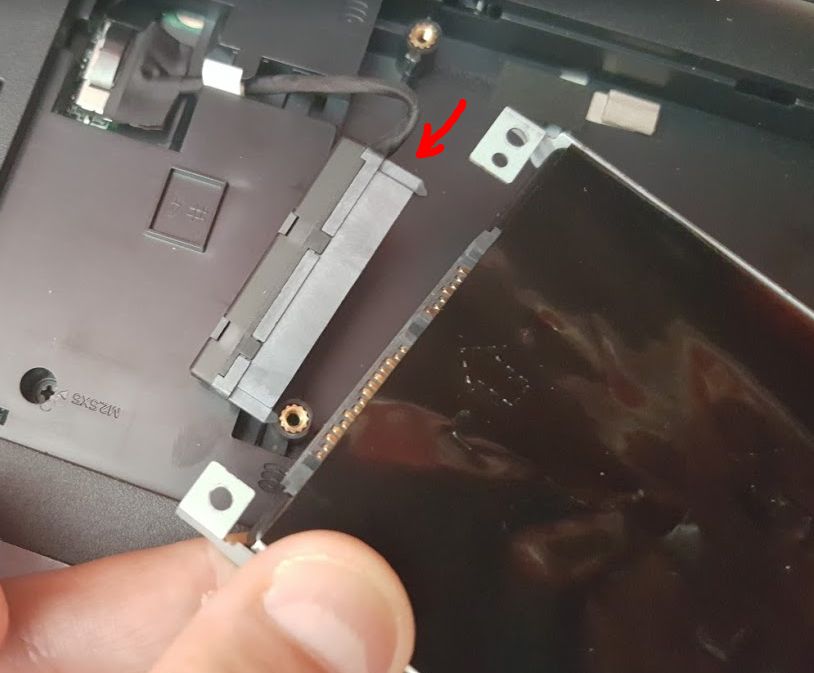
Potremo, adesso, girare lateralmente l’HD per scollegarlo dalle semplici staffe di supporto ( da entrambi i lati ) e riavvitarle esattamente nella stessa posizione sul disco nuovo

Terminata questa operazione potremo ricollegare l’interfaccia, e riposizionare il disco all’interno del suo alloggiamento… riavvitiamo tutte le viti e richiudiamo i coperchi.
Siamo pronti per CLONARE l’HD o procedere alla reinstallazione del sistema Ex Novo…













